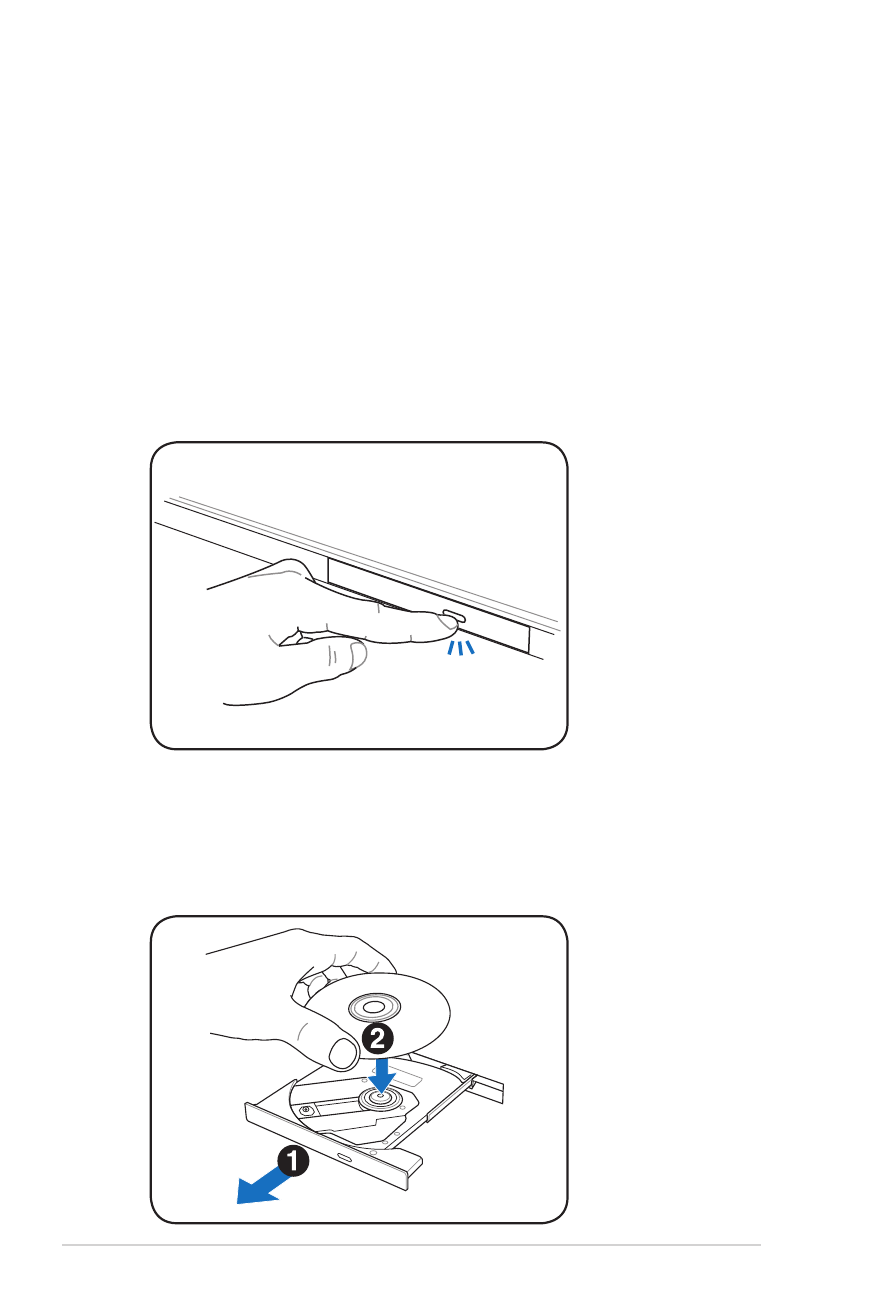
Optički drajv (na izabranim modelima)
Ubacivanje optičkog diska
1. Dok je laptop PC uključen, pritisnite taster za izbacivanje drajva
i “nosač” će delimično izaći.
2. Nežno izvucite prednji deo drajva i izvučite “nosač” napolje.
Budite pažljivi da ne bi dodirnuli sočivo za CD drajv i druge
mehanizme. Proverite da nema ničega što bi moglo da se
zaglavi ispod “nosača” drajva.
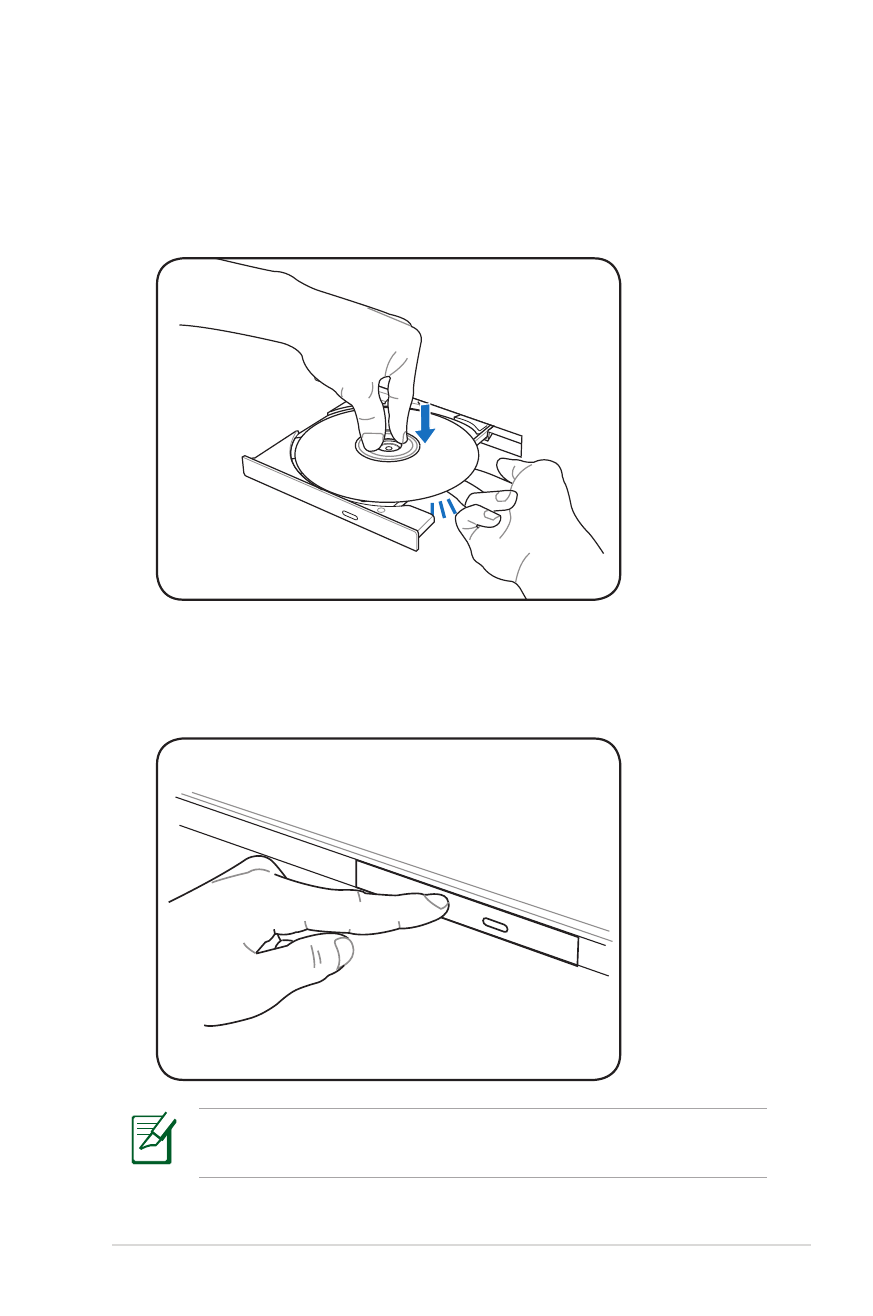
Uputstvo za korišćenje laptop PC-ja
59
3. Držite disk na ivici i sa stranom sa etiketom naviše. Gurnite
naniže sa obe strane centra diska dok disk ne upadne na
osovinu. HUB treba da je viši od diska kada je disk ubačen
kako treba.
4. Polako gurnite “nosač” drajva nazad. Drajv će početi da čita
sadržaj diska. Kada se drajv zaustavi, disk će biti spreman za
korišćenje.
Normalno je čuti i osetiti CD kako se okreće velikom brzinom u
CD drajvu dok se podaci čitaju.
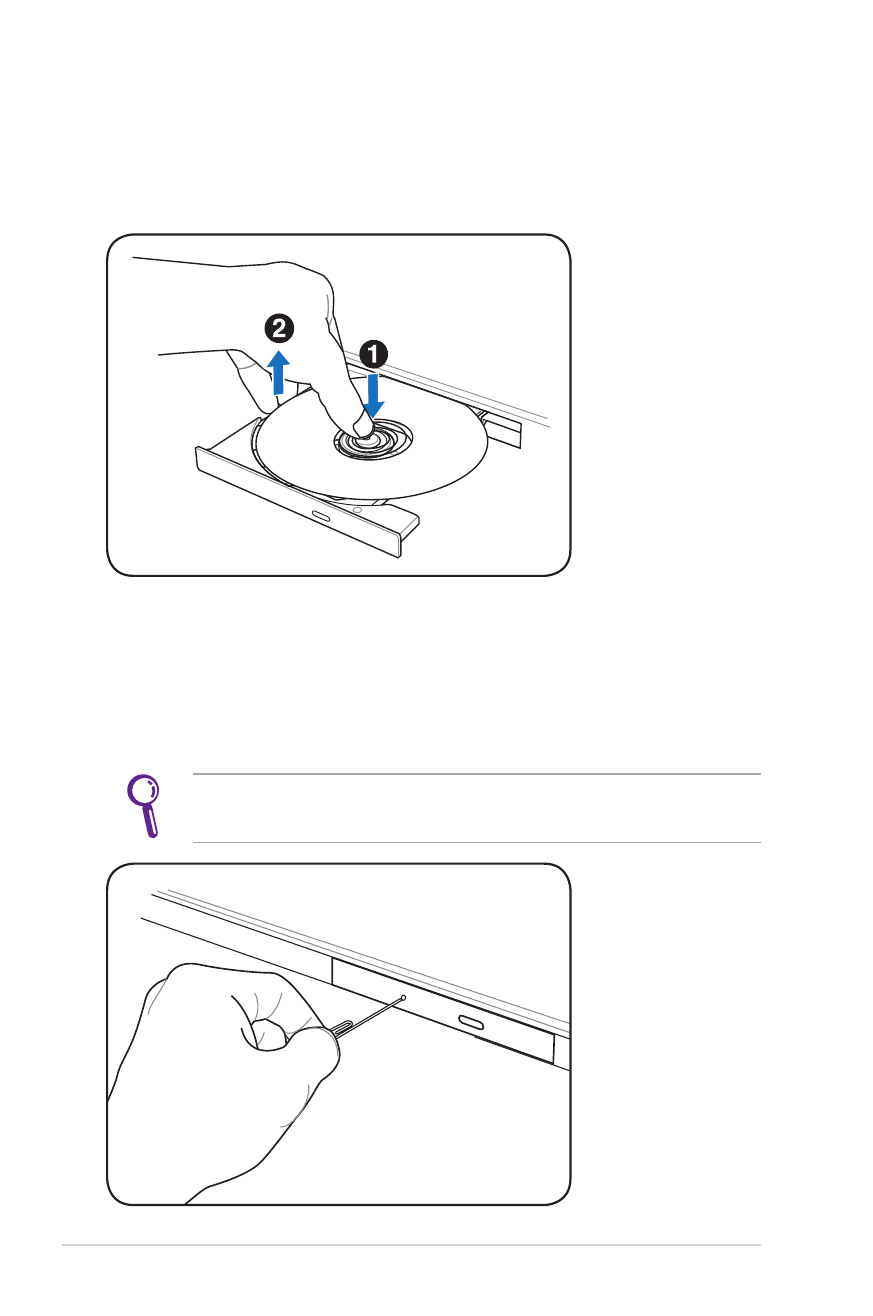
60
Uputstvo za korišćenje laptop PC-ja
Lokacija se može
razlikovati od modela d
modela.
Hitno izbacivanje
Hitno izbacivanje se nalazi u rupi na optičkom drajvu i koristi se da
se izbaci “nosač” optičkog drajva u slučaju da elektronsko izbacivanje
ne radi. Nemojte da koristite hitno izbacivanje umesto elektronskog
izbacivanja.
Budite pažljivi da ne ubodete pokazatelj aktivnosti koji se nalazi
u istom području.
Uklanjanje optičkog diska
Izbacite “nosač” i nežno povucite ivicu diska naviše pod uglom da bi
uklonili disk sa osovine.
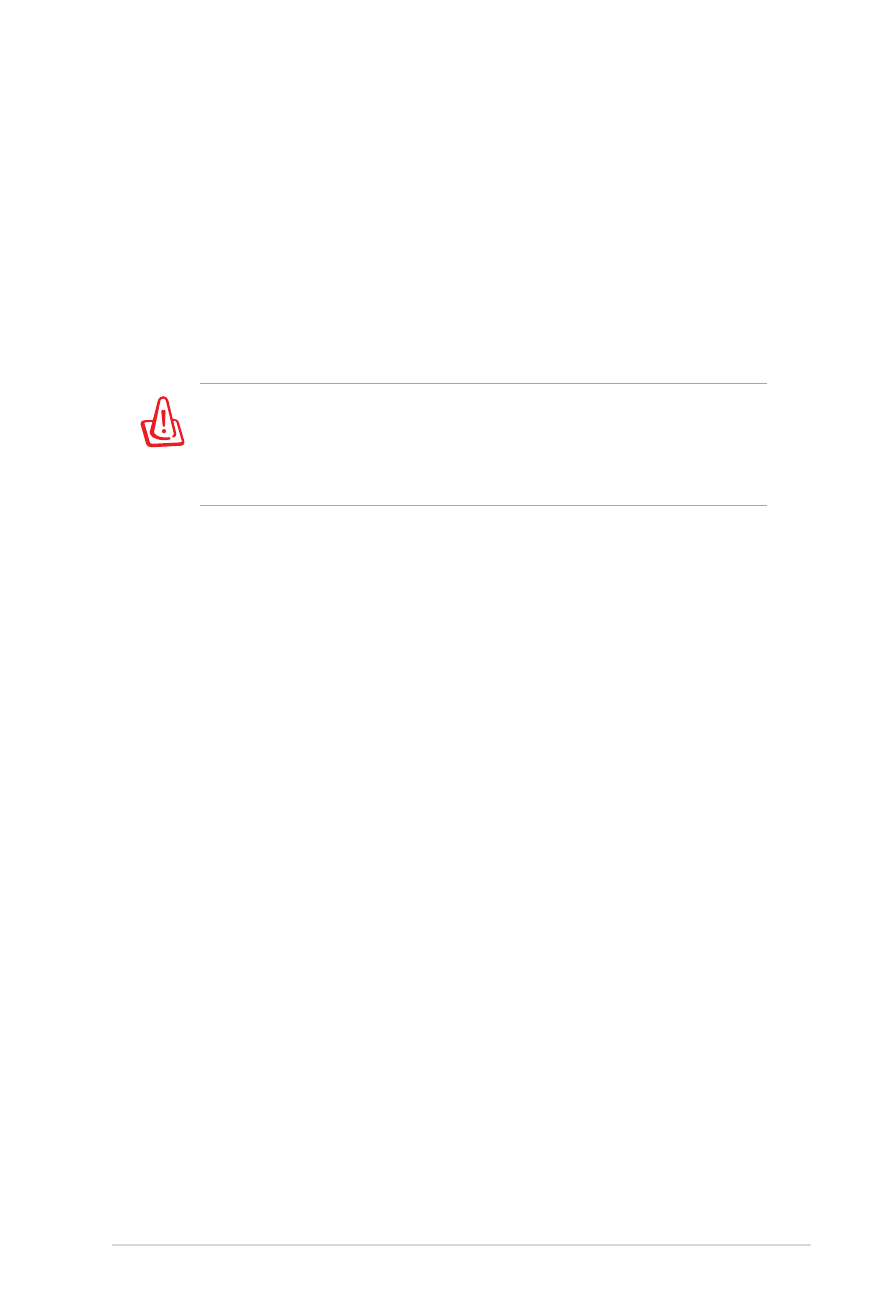
Uputstvo za korišćenje laptop PC-ja
61
Slovo CD drajva treba da je prisutno nezavisno od prisustva CD diska
u drajvu. Nakon što ubacite CD kako treba, podacima možete da
pristupite baš kao sa hard disk drajvovima, omiš što ništa ne može da
se piše ili menja na CD-u. Koristeći odgovarajući softver, CD-RW drajv
ili DVD+CD-RW drajv dozvoliće da CD-RW diskovi budu korisćeni kao
hard disk sa mogućnostima za pisanje, brisanje i uređivanje.
Vibracija je normalna za optičke drajvove velike brzine usled
nebalansiranog CD-a ili CD štampe. Da bi smanjili vibracije, koristite
laptop PC na ravnoj površini i ne stavljajte etikete na CD.
Slušanje audio CD-a
Optički drajvovi mogu da reprodukuju audio CD’e, ali samo DVD-
ROM drajv može da reprodukuje DVD audio. Ubacite audio CD i
Windows automatski otvara audio plejer i počinje sa reprodukcijom.
U zavisnosti od DVD audio diska i instaliranog softvera, možda će
biti potrebno da otvorite DVD plejer da bi slušali DVD audio. Možete
da podesite ton korišćenjem brzih tastera ili ikonice za Windows
zvučnike na liniji sa alatkama.
UPOZORENJE! Ukoliko CD disk nije korektno bloikiran na
centralnu glavčinu, CD se može oštetiti kada se “jezičak” zatvori.
Uvek pažljivo posmatrajte CD dok zatvarate “jezičak” polako,
kako bi sprečili oštećenja.
Korišćenje optičkog drajva
Sa Optičkim diskovima i opremom treba postupati pažljivo
zbog precizne mehanike koja je uključena. Imajte u vidu važna
bezbednosna uputstva koja ste dobili od dostavljača CD-a. Za razliku
od desktop optičkog drajva, laptop PC koristi glavčinu da drži CD
postavljen na mesto, nezavisno od ugla. Kada ubacite CD, važno je
da CD pritisnete na centralnu glavčinu ili “jezičak” optičkog drajva
može da ogrebe CD.
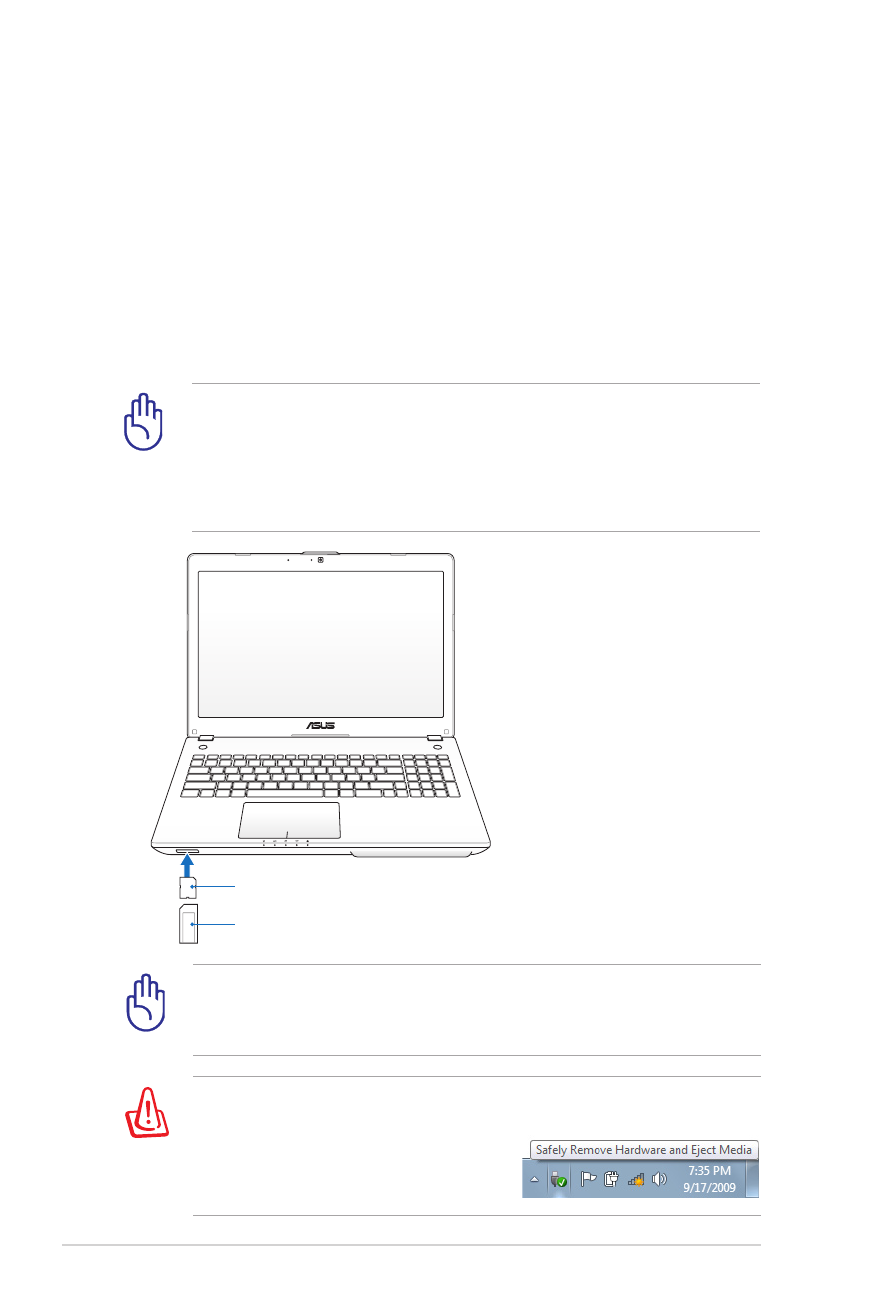
62
Uputstvo za korišćenje laptop PC-ja